Ở bài viết này, FPTShop sẽ giới thiệu đến bạn làm sạch trình duyệt. Tất cả trình duyệt nổi tiếng và thông dụng đều được hướng dẫn dưới đây. Mời các bạn xem qua.
Ở bài viết này, FPTShop sẽ giới thiệu đến bạn làm sạch trình duyệt. Tất cả trình duyệt nổi tiếng và thông dụng đều được hướng dẫn dưới đây. Mời các bạn xem qua.
Bạn đang đọc: Cách làm sạch trình duyệt web trên Windows 10
Cách làm sạch trình duyệt Chrome
Đây có lẽ là trình duyệt nổi tiếng và được nheiefu người dùng nhất trên thế giới. Để làm sạch trình duyệt Chrome, các bạn hãy làm theo hướng dẫn sau:
B1: Mở trình duyệt lên, nhấp vào biểu tượng có hình 3 dấu chấm ở góc trên bên phải màn hình > chọn vào History để mở danh sách lịch sử duyệt web.
B2: Tại màn hình mới hiện lên, các bạn chọn Clear browsing data. Một cửa sổ nhỏ sẽ hiện lên, tại đây bạn có thể chọn làm sạch trình duyệt Chrome theo thời gian và ở từng mục như lịch sử duyệt web, dữ liệu cache, download hay cookie lưu trữ. Thường bạn nên chọn như những mục ở hình dưới đây, nhấp Clear Browsing Data để tiến hành làm sạch trình duyệt.
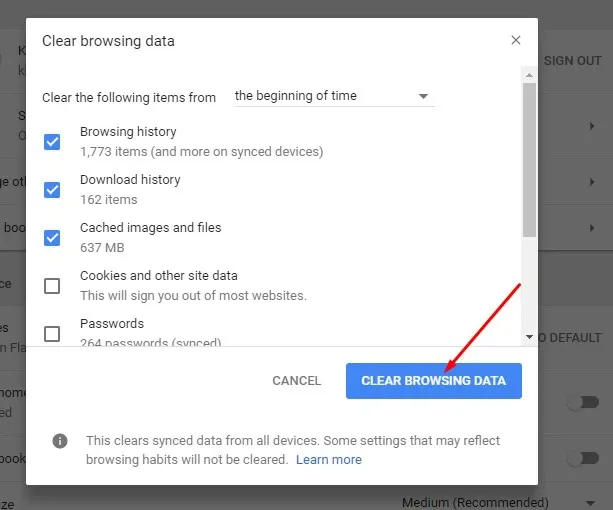
Chọn Clear Browsing Data để tiến hành làm sạch trình duyệt Chrome
Cách làm sạch trình duyệt FireFox
B1: Mở trình duyệt FireFox lên, nhấn tổ hợp phím Ctrl + H để truy cập vào cửa sổ liệt kê lịch sử duyệt web. Bạn chọn tiếp Show all history để mọi thông tin được hiển thị đầy đủ, do bạn cần phải chọn dữ liệu nào nên xóa khi làm sạch trình duyệt FireFox.
B2: Hoặc bạn có thể chọn mục Clear Recent History > chọn khoảng thời gian cũng như những mục thông tin mà bạn muốn làm sạch trình duyệt FireFox. Sau khi đã xác nhận hết, bạn hãy nhấp vào Clear Now để hệ thống tiến hành làm sạch trình duyệt FireFox bạn nhé.
Tìm hiểu thêm: Tổng hợp 10 cách tăng tốc điện thoại Samsung đơn giản và nhanh chóng giúp máy chạy mượt mà hơn
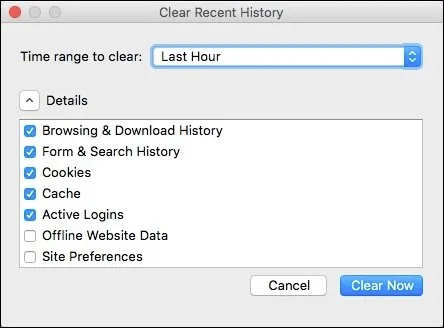
Chọn Clear Now để tiến hành làm sạch trình duyệt FireFox
Cách làm sạch trình duyệt Safari
B1: Safari bao gồm công cụ xoá Lịch sử trên trình đơn ứng dụng chính, bạn có thể nhấp vào thanh công cụ phía trên của Safari và chọn Clear History. Bạn cũng có thể vào tùy chọn làm sạch trình duyệt Safari bằng một trình đơn khác ở cuối menu History được chọn từ thanh menu trên cùng.
B2: Chọn những thông tin và dữ liệu mà bạn muốn làm sạch trình duyệt Safari, chọn khoảng thời gian áp dụng sau đó nhấp Clear History để tiến hành thao tác này. Bạn cũng có thể chọn để xóa từng lịch sử duyệt web khỏi danh sách này, chỉ việc chọn lên trang web và xóa nó đi là xong.
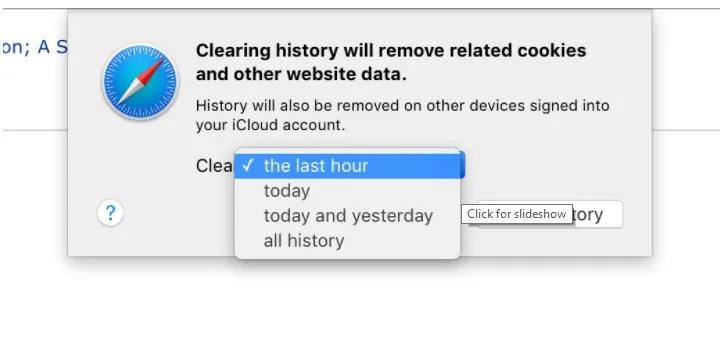
>>>>>Xem thêm: Hướng dẫn bật và tắt chế độ Split Screen trên Android 10
Chọn Clear History để tiến hành làm sạch trình duyệt Safari
Như vậy, mình đã hướng dẫn các bạn cách làm sạch trình duyệt trên Chrome, FireFox và Safari. Cả 3 đều là những trình duyệt phổ biến nhất hiện nay trên máy tính Windows và cả máy tính MacBook. Hy vọng các bạn cảm thấy bài viết này hữu ích. Chúc bạn thành công!
Xem thêm: Làm thế nào để tắt máy tính từ xa bằng điện thoại
DominV

